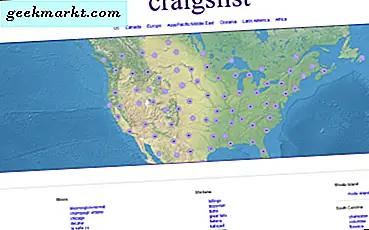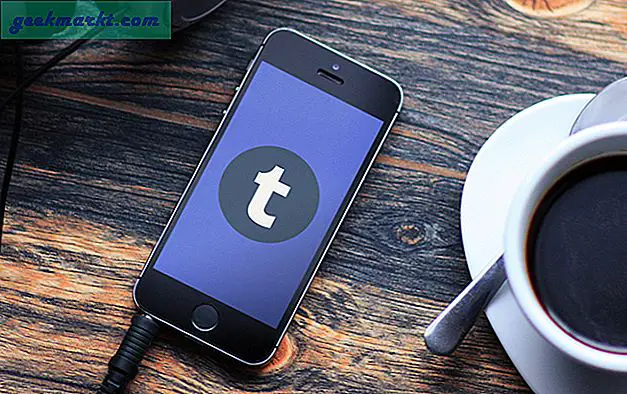Google, khoảng một năm trước, đã xóa Hangouts trực tuyến khỏi ứng dụng YouTube. Điều này, có thể không ảnh hưởng đến nhiều người nhưng đã gây ra một mớ hỗn độn lớn cho quá trình phát trực tiếp. Giờ đây, bạn không thể phát trực tiếp từ xa với những người dùng YouTube hoặc đồng nghiệp khác trong ứng dụng YouTube. Tuy nhiên, luôn có các ứng dụng của bên thứ ba giúp bạn. Vì vậy, đây là cách bạn phát trực tiếp với hơn 2 người trên YouTube.
Phát trực tiếp miễn phí với hơn 2 người trên YouTube
Có một cách truyền thống cũ để phát trực tiếp với hơn 2 người trên YouTube. Trong trường hợp bạn không biết, bạn có thể gọi Skype cho đồng nghiệp hoặc người phát trực tiếp đồng nghiệp của mình và sau đó sử dụng OBS Studio để truyền video và âm thanh lên YouTube. Tuy nhiên, điều này đòi hỏi nhiều thiết lập và có những vấn đề với OBS Studio như Sử dụng GPU, Plugin NDI, đầu ra màu, v.v.
Vì vậy, để đơn giản hóa quy trình, chúng tôi sẽ sử dụng một ứng dụng web có tên là StreamYard. Nó cho phép bạn phát trực tuyến với những người khác từ xa qua các nền tảng như Facebook, Periscope, LinkedIn, YouTube, v.v. Tuy nhiên, nó hoạt động trên mô hình freemium và áp dụng một số hạn chế đối với tài khoản miễn phí. Trong số đó, có 2 hạn chế chính đáng được xem xét.
- Luồng trực tiếp trên YouTube sẽ có hình mờ “StreamYard” ở trên cùng bên phải
- StreamYard chỉ cho phép phát trực tuyến tối đa 20 giờ / tháng
Để loại bỏ những hạn chế này, bạn sẽ phải nâng cấp lên biến thể cao cấp bắt đầu từ $ 25 / tháng. Cùng với số giờ phát trực tuyến không giới hạn, nó cũng cung cấp các tính năng bổ sung như biểu trưng tùy chỉnh, nền, ghi luồng, v.v. Dưới đây là cách thiết lập luồng trực tiếp của bạn trong ứng dụng web StreamYard.
Thiết lập
Mở trang web StreamYard và nhấp vào Nút Bắt đầu ở trên cùng bên phải.

Tiếp theo, bạn phải nhập ID Email của mình và nhấp vào nút “Lấy mã đăng nhập”.

Khi bạn nhận được Mã 6 chữ số trên ID Email của bạn, hãy nhập nó vào hộp văn bản và nhấp vào nút “Đăng nhập”.

Bây giờ, bạn đã đăng nhập, chúng tôi cần kết nối tài khoản YouTube của mình với dịch vụ StreamYard. Để làm điều đó, hãy điều hướng đến Tab Điểm đến và nhấp vào “Thêm điểm đến” cái nút.

StreamYard hỗ trợ một loạt các dịch vụ như Facebook, Periscope, LinkedIn, YouTube, v.v. Tuy nhiên, hiện tại, chúng tôi cần liên kết tài khoản YouTube của mình, vì vậy hãy nhấp vào "Kênh Youtube" cái nút.

Tiếp theo, đăng nhập vào Tài khoản Google được liên kết với kênh YouTube. StreamYard cũng sẽ yêu cầu nhiều quyền để đăng luồng trực tiếp trên kênh YouTube của bạn. Nhấp vào Cho phép để cung cấp cho nó các quyền cần thiết.

Đọc: 7 tiện ích mở rộng tốt nhất của YouTube dành cho người sáng tạo và người dùng thành thạo
Khi bạn đã liên kết tài khoản YouTube của mình, bạn sẽ có thể thấy nó trong tab Đích.

Bây giờ bạn đã liên kết tài khoản YouTube của mình, hãy chuyển đến tab Chương trình phát sóng và nhấp vào nút “Tạo chương trình phát sóng”.

Trên nút bật lên, hãy nhấp vào biểu tượng tài khoản YouTube của bạn và điền vào tiêu đề, mô tả và Quyền riêng tư. Đăng bài đó, nhấp vào nút Tạo chương trình phát sóng ở dưới cùng.

Trên trang tiếp theo, bạn sẽ được yêu cầu cung cấp quyền đối với webcam và micrô. Bạn cũng cần nhập tên Broadcast và bài đăng bằng cách nhấp vào nút Enter Broadcast Studio.

Bây giờ bạn sẽ được chuyển hướng đến trang tổng quan video trực tiếp StreamYard. Một nửa chính của màn hình sẽ hiển thị bản xem trước video trực tiếp trên YouTube của bạn. Ban đầu, màn hình này sẽ trống và bạn sẽ phải thêm mình vào luồng. Bạn có thể làm điều đó bằng cách nhấp vào bản xem trước video ở dưới cùng bên trái của màn hình.
Để thêm nhiều người tham gia hơn vào liên kết, hãy nhấn vào Mời gọi tùy chọn, và chia sẻ liên kết với những người khác. Ngay sau khi họ tham gia chương trình phát sóng, bản xem trước video sẽ có sẵn ở dưới cùng ngay bên cạnh bản xem trước của riêng bạn. Bạn sẽ phải thêm từng người vào luồng. Khi bạn đã thiết lập mọi thứ, hãy nhấp vào "Chưa lên" ở góc trên bên phải để phát trực tiếp trên YouTube.
Phiên bản miễn phí của StreamYard chỉ hỗ trợ 6 người cùng một lúc.

Tùy theo số lượng người tham gia, bạn có thể thay đổi chế độ xem video. Một loạt các mẫu hiển thị ngay bên dưới bản xem trước video. Nhấp vào bất kỳ video nào để thay đổi bản xem trước video. Ở phía bên phải của bản xem trước video, bạn có cuộc trò chuyện trực tiếp công khai trên YouTube. Các bình luận sẽ xuất hiện ở đây. Bạn có thể trả lời và phản hồi các nhận xét qua hộp trò chuyện này. Nó cũng cung cấp một tùy chọn trò chuyện riêng tư trong đó bạn có thể giao tiếp với những người phát trực tiếp khác.
Các lựa chọn thay thế khác
Lightstream là một ứng dụng web khác làm những việc tương tự. Tương tự như StreamYard, nó có hình mờ trên luồng video. Tuy nhiên, trái với giới hạn 20 giờ hàng tháng của StreamYard, Lightstream chỉ cung cấp 8 giờ cho bạn. Tôi cũng đã thử Lightstream nhưng hoạt động hơi phức tạp một chút và toàn bộ ứng dụng web đều tốn nhiều tài nguyên.
Đối với các vấn đề hoặc thắc mắc khác, hãy cho tôi biết trong phần bình luận bên dưới.
Cũng đọc: Công cụ AI miễn phí này loại bỏ nền khỏi video nhưng có bắt được